So beheben Sie den sicheren Link zum iTunes Store fehlgeschlagen Fehler
Verschiedenes / / August 05, 2021
iTunes ist ein Media Player, eine Medienbibliothek, ein Dienstprogramm zur iPhone-Geräteverwaltung und eine Client-App für iTunes Store, iOS Software Updater Tool und mehr. Sie können sagen, dass es sich um eine erweiterte PC-Suite mit vollem Funktionsumfang für iPhone-Geräte handelt. Das Tool ist für Windows und Mac verfügbar, die von Apple selbst entwickelt und veröffentlicht wurden. Manchmal jedoch Ihre Die iTunes-Anwendung kann möglicherweise keine sichere Verbindung herstellen im iTunes Store aufgrund der beschädigten Datei oder App. Wenn Sie also auch mit demselben Problem konfrontiert sind, lesen Sie die Anleitung zum Beheben eines fehlgeschlagenen sicheren Links zum iTunes Store.
Erwähnenswert ist auch, dass bei der Installation der iTunes-App auf Ihrem PC / Laptop einige unterstützende Anwendungen wie Bonjour, QuickTime usw. installiert werden. Daher kann eine beschädigte Bonjour- oder QuickTime-App oder sogar die beschädigte iTunes-App selbst Probleme mit der Serverkonnektivität verursachen. Selbst die Durchführung des Standarddiagnoseprozesses funktioniert bei den meisten betroffenen Benutzern möglicherweise nicht. Hier haben wir einige mögliche Lösungen vorgestellt, die für Sie funktionieren sollten.
Inhaltsverzeichnis
-
1 So beheben Sie den sicheren Link zum iTunes Store fehlgeschlagen Fehler
- 1.1 1. Starten Sie iTunes und iPhone neu
- 1.2 2. Überprüfen Sie den Apple-Systemstatus
- 1.3 3. Überprüfen Sie die Internetverbindung
- 1.4 4. Aktualisieren Sie iTunes
- 1.5 5. Überprüfen Sie Datum und Uhrzeit
So beheben Sie den sicheren Link zum iTunes Store fehlgeschlagen Fehler
Also, ohne weitere Zeit zu verschwenden, lasst uns hineinspringen.
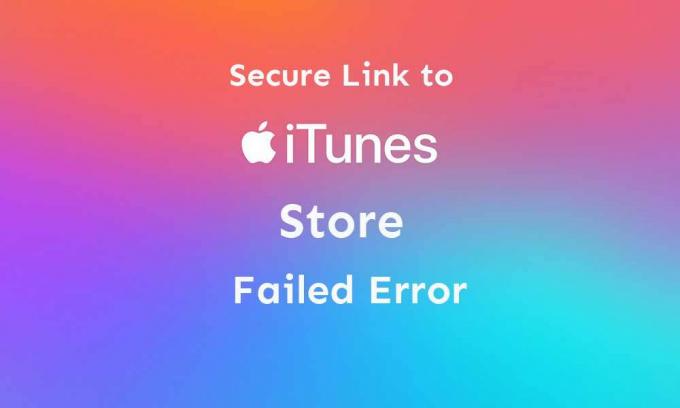
1. Starten Sie iTunes und iPhone neu
Durch einfaches Neustarten einer der Anwendungen und Geräte oder des Computers können meist viele Probleme oder Fehler behoben werden. Starten Sie also zunächst Ihre iTunes-App und das angeschlossene iPhone neu. Wenn dies nicht behoben ist, versuchen Sie auch, Ihren angeschlossenen PC / Laptop neu zu starten.
2. Überprüfen Sie den Apple-Systemstatus
- Gehen Sie einfach zu Apples Systemstatusseite um zu überprüfen, ob Serverprobleme auftreten, bei denen das Verbindungsproblem auftritt oder nicht.
- Ein grüner Punkt bedeutet, dass der Server ordnungsgemäß funktioniert.
- Wenn Sie nun feststellen können, dass der Status des iTunes-Systems nicht mehr gültig ist, müssen Sie einige Stunden warten, bevor Sie erneut prüfen.
- Wenn der Serverstatus jedoch verfügbar ist, führen Sie die folgenden Schritte aus.
3. Überprüfen Sie die Internetverbindung
- Es ist sehr wichtig zu überprüfen, ob Ihr PC / Laptop mit einem WLAN oder einem kabelgebundenen Netzwerk verbunden ist oder nicht. Wenn nicht, stellen Sie sicher, dass Sie zuerst eine Verbindung zum Internet herstellen.
- Wenn Ihre Internetverbindung aktiv ist, sollten Sie die Netzwerkkonfiguration auf Ihrem PC / Laptop überprüfen.
- Stellen Sie sicher, dass kein Antiviren- oder Firewall-Programm die iTunes-Anwendung blockiert. Wenn Sie der Meinung sind, dass ein Problem mit dem Antiviren- oder Firewall-Programm vorliegt, können Sie beide deaktivieren beide oder Sie können eine Ausnahme festlegen / die Datei iTunes.exe von der Antivirus- oder Firewall ausschließen App.
- Starten Sie anschließend Ihren Computer neu und versuchen Sie erneut, die iTunes-App auszuführen.
4. Aktualisieren Sie iTunes
- Erwähnenswert ist auch, dass Apple häufig Software-Updates für iOS, iPadOS, watchOS, macOS, tvOS usw. veröffentlicht, einschließlich der iTunes-App. Wenn für Ihre iTunes-App ein neues Software-Update verfügbar ist, laden Sie das Update einfach herunter und installieren Sie es, um den fehlgeschlagenen Fehler "Sicherer Link zum iTunes Store" zu beheben.
5. Überprüfen Sie Datum und Uhrzeit
- Unabhängig davon, ob Sie iTunes auf Ihrem PC für iPhone oder iPad oder einem anderen Apple-Gerät verwenden, überprüfen Sie Datum und Uhrzeit auf Ihrem Apple-Gerät.
- Für iPhone, iPad, iPod touch: Öffnen Sie die App Einstellungen. Tippen Sie auf Allgemein und dann auf Datum und Uhrzeit.
Das ist es, Leute. Wir hoffen, dass Sie diesen Leitfaden hilfreich fanden. Fühlen Sie sich frei, im Kommentar unten für weitere Fragen zu fragen.
Subodh liebt es, Inhalte zu schreiben, egal ob es sich um technische oder andere Themen handelt. Nachdem er ein Jahr lang auf einem Tech-Blog geschrieben hat, wird er begeistert davon. Er liebt es, Spiele zu spielen und Musik zu hören. Abgesehen vom Bloggen macht er süchtig nach den Builds von Gaming-PCs und Smartphone-Lecks.



